Jak prawidłowo znaleźć i usunąć nieaktywne wtyczki WordPress, aby przyspieszyć swoją witrynę
Opublikowany: 2023-03-22Kiedy ostatnio przejrzałeś wszystkie wtyczki WordPress?
Jeśli odpowiedź nie pojawia się od razu, oznacza to, że minęło zbyt dużo czasu.
Jako właściciel witryny WordPress mogłeś zainstalować różne wtyczki, aby poprawić wydajność witryny. Jednak nie wszystkie z nich były warte trzymania się, a najczęściej kończyły się tak, jak nie były mile widziane.
W tym artykule omówimy, w jaki sposób nieaktywne wtyczki WordPress mogą negatywnie wpłynąć na szybkość i wydajność Twojej witryny oraz jak sobie z nimi poradzić w szybki i skuteczny sposób.
Co to są nieaktywne wtyczki WordPress?
Nieaktywne wtyczki WordPress to te, które zainstalowałeś na swojej stronie internetowej, ale nie są obecnie używane.
Wtyczki WordPress mogą stać się nieaktywne z różnych powodów, takich jak niespełnianie wymagań witryny, konflikty z innymi wtyczkami, ogólne cele witryny uległy zmianie lub wtyczka po prostu przestała być obsługiwana.
Czy nieużywane wtyczki wpływają na szybkość witryny WordPress?
Krótko mówiąc, tak! Nieaktywne wtyczki mogą negatywnie wpływać na szybkość i wydajność Twojej witryny na kilka sposobów:
- zajmują miejsce na serwerze, co może prowadzić do wolniejszego ładowania
- zwiększają dług techniczny i mogą powodować konflikty z innymi wtyczkami lub aktualizacjami WordPress, powodując nieprzewidziane błędy i awarie, które spowalniają Twoją witrynę
- mogą również stanowić zagrożenie dla bezpieczeństwa, ponieważ mogą zawierać luki w zabezpieczeniach, które hakerzy mogą wykorzystać
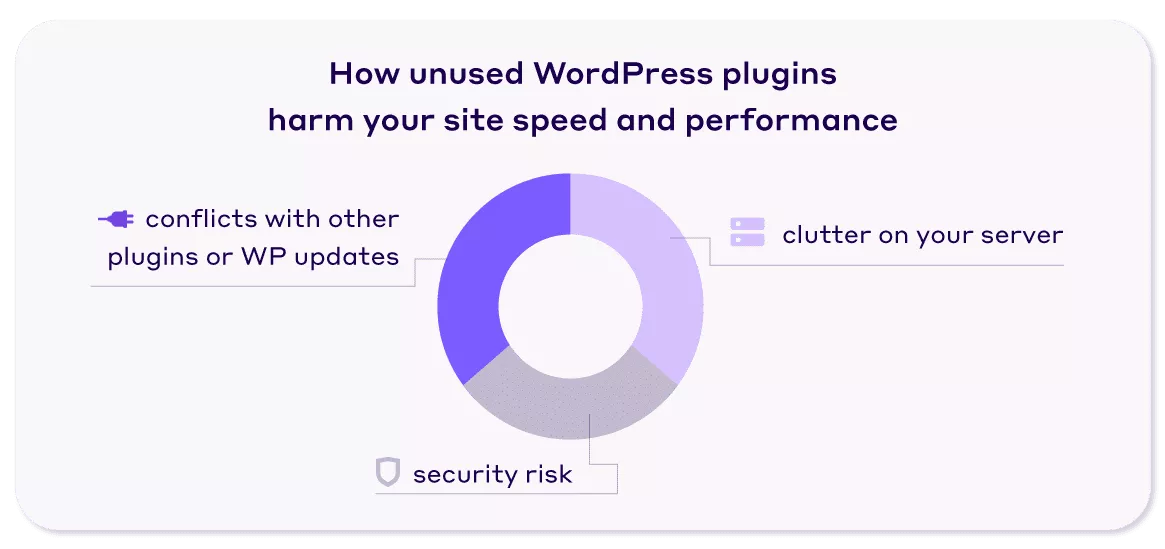
Jak zidentyfikować nieużywane wtyczki na stronie WordPress?
To całkiem proste.
Aby dowiedzieć się, które wtyczki są nieaktywne na pulpicie nawigacyjnym WordPress, po prostu przejdź do sekcji „Wtyczki”. Tam zobaczysz listę wszystkich zainstalowanych wtyczek w Twojej witrynie.
Kliknij kartę Nieaktywne , aby wyświetlić listę wszystkich nieużywanych wtyczek WordPress:

Podczas gdy już to robisz, zalecamy również przejrzenie aktywnych wtyczek. Ustal, czy są jakieś, które nie są już przydatne lub mogą po prostu pokrywać się z funkcjami innej wtyczki.
Na przykład w przeszłości instalowałeś EWWW Image Optimizer, ale teraz wszystkie obrazy są optymalizowane (+ kod, czcionki i inne zasoby) dzięki bardziej zaawansowanemu rozwiązaniu, takiemu jak NitroPack.
Rozważ rozstanie z takimi wtyczkami w taki sam sposób, jak z nieaktywnymi.
Jak usunąć nieaktywne wtyczki z witryny WordPress
Przed usunięciem jakiejkolwiek wtyczki konieczne jest wykonanie kopii zapasowej witryny, aby mieć pewność, że można ją przywrócić w przypadku jakichkolwiek problemów.
Dezaktywacja a usuwanie nieaktywnych wtyczek: która jest lepsza?
Dezaktywacja wtyczki po prostu wyłączy jej funkcjonalność , ale pliki wtyczki nadal będą znajdować się na twoim serwerze.
Z drugiej strony usunięcie wtyczki spowoduje całkowite usunięcie wszystkich jej plików .
Ogólnie rzecz biorąc, lepiej jest usuwać nieaktywne wtyczki niż po prostu je dezaktywować, ponieważ może to zwolnić miejsce i poprawić wydajność witryny.
Jeśli jednak uważasz, że wtyczka może być ponownie potrzebna w przyszłości, możesz ją dezaktywować i zachować na swoim serwerze. Tak długo, jak ograniczasz je do minimum, wydajność i szybkość Twojej witryny nie powinny ucierpieć.
Aby dezaktywować wtyczkę, kliknij „ Dezaktywuj ” pod nazwą wtyczki:

Usuwanie nieużywanych wtyczek WordPress
Usuwanie nieaktywnych wtyczek to proces jednoetapowy.
Po dezaktywacji wtyczki kliknij „ Usuń ”, aby całkowicie usunąć ją z katalogu i serwera.

Powtórz ten proces dla wszystkich nieaktywnych wtyczek, których już nie potrzebujesz, lub jeśli masz długą listę na karcie Nieaktywne, wykonaj usuwanie zbiorcze.
Jak masowo usunąć nieaktywne wtyczki WordPress
Możesz zająć się nieużywanymi wtyczkami zbiorczo, korzystając z menu rozwijanego „ Akcje zbiorcze ” w sekcji Wtyczki. Po prostu zaznacz wszystkie nieaktywne wtyczki, które chcesz usunąć, i naciśnij „ Usuń ”.

Jak całkowicie odinstalować nieaktywne wtyczki WordPress
Możesz pomyśleć, że naciśnięcie przycisku „Usuń” na nieużywanej wtyczce WordPress wystarczy, aby ją zakończyć.

Chociaż zwykle powoduje to odinstalowanie wszystkich plików i folderów powiązanych z wtyczką, czasami pliki, tabele i skróty mogą pozostać poza katalogiem /wp-content/plugins/ . Na dłuższą metę może to zacząć zajmować dodatkowe miejsce na serwerze i negatywnie wpływać na wydajność i szybkość witryny.
Uwaga: Prawidłowo opracowana wtyczka będzie miała opcję całkowitego odinstalowania w swoich ustawieniach. Na przykład wtyczka NitroPack nigdy nie będzie działać na oryginalnych plikach Twojej witryny, a zamiast tego wykona kopie. Gdy zdecydujesz się odinstalować wtyczkę, nie pozostanie nic, co mogłoby zaszkodzić szybkości i wydajności Twojej witryny.
Usuwanie pozostałych plików i podfolderów
Aby usunąć wszelkie ślady, które mogła utworzyć nieaktywna wtyczka WordPress, potrzebujesz dostępu do plików i folderów na swoim serwerze WordPress.
W zależności od hosta możesz usunąć niechciane pliki za pośrednictwem protokołu FTP/Secure File Transfer Protocol (SFTP) lub użyć menedżera plików.
Ogólnie rzecz biorąc, podczas pierwszej instalacji WordPress utworzy on dwa podfoldery w folderze „wp-content”: wtyczki i motywy . W miarę rozwoju witryny i zwiększania stosu technologii będą pojawiać się inne podfoldery, takie jak: pamięć podręczna, aktualizacja, przesyłanie, aktualizacje itp.

Niektóre wtyczki dodadzą do listy swoje dedykowane podfoldery, które pozostaną tam nawet po usunięciu wtyczki z biblioteki, na przykład wtyczka Shield Security poniżej:
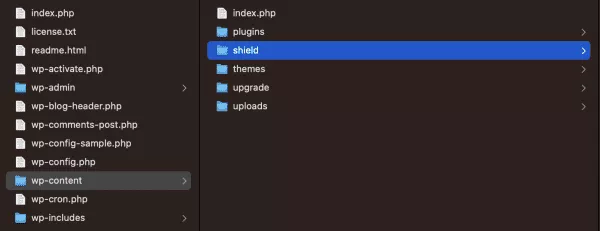
Aby trwale je usunąć, po prostu kliknij prawym przyciskiem myszy podfoldery i wybierz „ Usuń ”.
Wszystko gotowe!
Usuwanie resztek tabel bazy danych
Korzystając z phpMyAdmin na pulpicie administratora hostingu, możesz kontrolować wszystkie tabele bazy danych, które mogły zostać utworzone przez wtyczki WordPress.
Istnieje 12 standardowych tabel bazy danych, od których zaczyna każdy właściciel witryny WordPress:
- wp_commentmeta
- wp_comments
- wp_linki
- wp_opcje
- wp_postmeta
- wp_posty
- wp_termmeta
- wp_terms
- wp_term_relacje
- wp_term_taksonomia
- wp_usermeta
- wp_users

Dodatkowe tabele mogą być tworzone przez wtyczki w twoim stosie technologicznym, takie jak Yoast SEO, Social Snap, WP Forms itp.
Zazwyczaj zaczynają się one od przedrostka innego niż „ wp_ ”, w poniższym przykładzie jest to „ icwp_wpsf_ ”.
Aby usunąć pozostałą tabelę, kliknij ją prawym przyciskiem myszy i wybierz opcję „ Upuść ” lub „ Usuń ” (w zależności od menu). Potwierdź swój wybór i voila!

Usuwanie resztek skrótów
Wiele wtyczek w Twojej witrynie WordPress używa skrótów (fragmentów kodu) w celu dodania funkcjonalności i funkcji.
Być może widziałeś to już wcześniej: wchodzisz na stronę kontaktową i zamiast formularza kontaktowego widzisz wyświetlany tag shortcode.

Dzieje się tak, ponieważ wtyczka do formularzy kontaktowych została usunięta, ale pozostały krótki kod nie. Aby uniknąć takich problemów z doświadczeniem użytkownika, po prostu edytuj strony i usuń kod.
Aby upewnić się, że nie przegapiłeś żadnych osieroconych skrótów, rozważ zainstalowanie wtyczki Shortcodes Finder. Umożliwi to automatyczne znajdowanie i usuwanie niechcianych tagów w witrynie.
Przyspiesz swoją witrynę WordPress dzięki NitroPack – lekkiej wtyczce, która działa tylko na kopiach Twoich plików →
Następne kroki
Po usunięciu nieużywanych wtyczek WordPress ogólnie dobrą praktyką jest sprawdzenie, czy w Twojej witrynie nie ma uszkodzonych linków i aktualizacja ich w razie potrzeby.
Ponadto upewnij się, że wszystkie aktywne wtyczki są aktualne. Postępując zgodnie z tymi krokami, możesz skutecznie zapewnić bezpieczeństwo, szybkość i wydajność swojej witryny.
